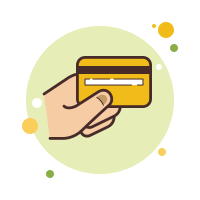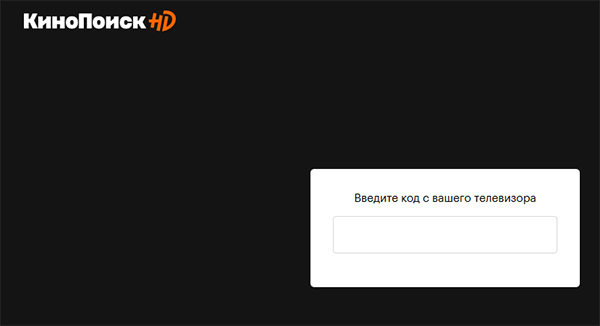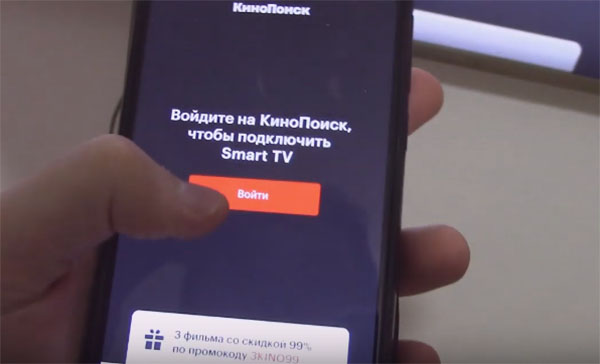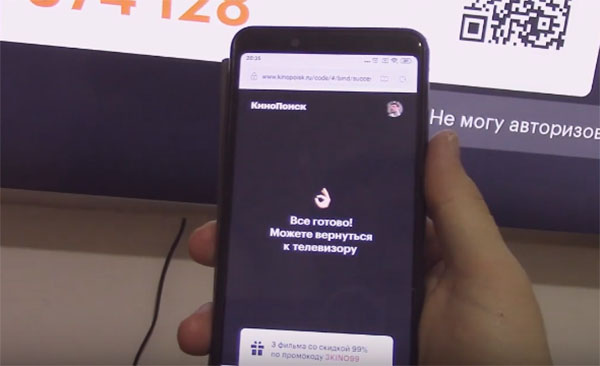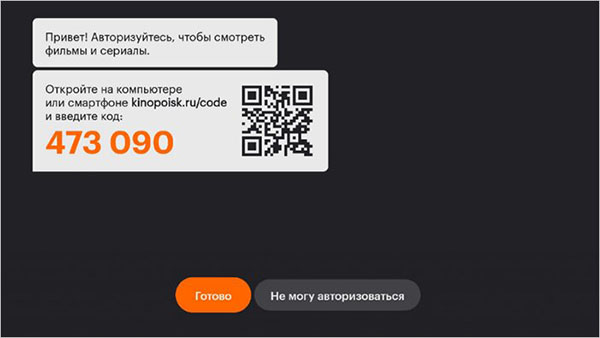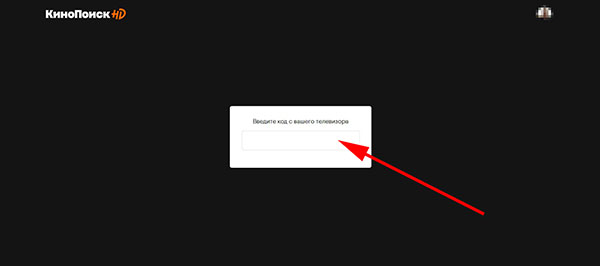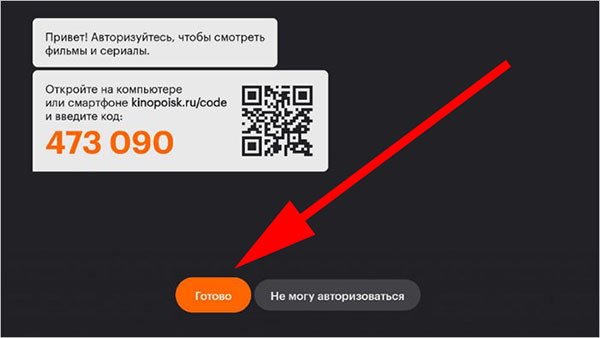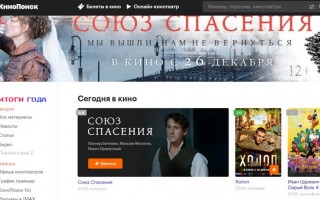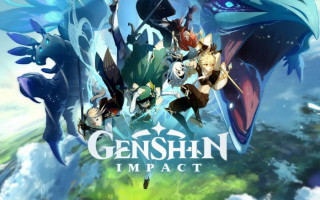Как ввести 10 цифр кода с телевизора для Яндекс Кинопоиска HD
КиноПоиск – один из самых популярных сайтов рунета, посвященных кинематографу. Каждый месяц портал посещает более 10 миллионов уникальных пользователей. Ресурс обладает собственным онлайн-кинотеатром, работающим на Android ТВ, Apple ТВ и Смарт ТВ. Для того, чтобы активировать его, нужно ввести код с телевизора через специальную форму Yandex.ru/activate.
Содержание
- 1 Для чего нужен код подтверждения
- 2 Как ввести код по ссылке Yandex.ru/activate
- 3 Как ввести код yandex Activate с телевизора
- 4 yandex ru activate ввести код с телефона
- 5 Активация цифрового ТВ Кинопоиск на телевизорах Samsung и LG
- 6 Настройка Кинопоиска на Apple TV через ввод кода
- 7 Инструкция для телевизора на Android TV
- 8 Альтернативная авторизация code.hd.ru
- 9 Как перенести аккаунт на другое устройство
- 10 Проблемы при подключении к сервису
- 11 Каким образом отвязать телевизор от сервиса Yandex
Для чего нужен код подтверждения
Код подтверждения — служит способом идентификации и регистрации устройства в системе. Он закрепляется за аккаунтов который активен в данный момент.
Каждое устройство зарегистрированное по коду получает доступ к подписке и специальным предложениям. Некоторые могут быть приурочены к событиям например как дни рождения.
Как ввести код по ссылке Yandex.ru/activate
На компьютере или мобильном телефоне услуги видеосервисов подключаются напрямую. Чтобы подключить телевизор, пользователю необходимо пройти регистрацию и подключение услуг при помощи мобильного телефона. Но перед этим необходимо установить приложение Kinopoisk на Смарт ТВ.

После его открытия на экране появится несколько уведомлений, на одном из которых будет указан код для подключения:
- На телефоне необходимо авторизоваться в системе Яндекс, чтобы продолжить активацию;

- В смартфоне необходимо открыть приложение Кинопоиск или перейти по адресу: https://hd.kinopoisk.ru/tv;

- На экране веб-ресурса отобразится форма для ввода кода. Введите в неё тот, который отображается на вашем телевизоре, и подтвердите его;
- После этого на экране смартфона или компьютера, на котором открыта страница Yandex.ru/activate с введённым кодом с телевизора отобразится сообщение о том, что всё готово. Сайт Кинопоиск подключен.

Сразу же после этих действий на экране телевизора появятся весь доступный контент для просмотра. Он отображается блоками, разделёнными на категории фильмов и передач по интересам и возрасту. Фильмы можно искать при помощи поисковой строки в приложении. Вход в аккаунт выполняет один раз, после чего вы сможете пользоваться сервисом до тех пор, пока не выйдите вручную из своего аккаунта на телевизоре. В некоторых ситуациях это не очень удобно.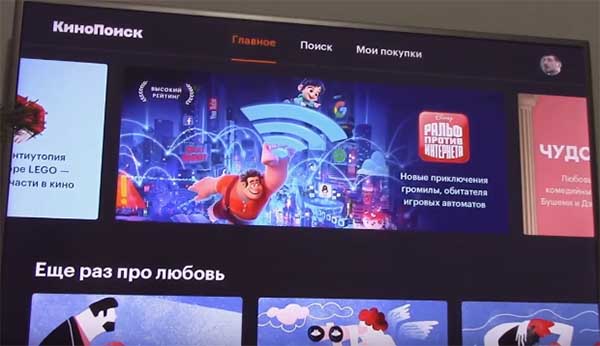
Так как периодически мы меняем устройства на более новые. Если вы собрались продать или выбросить телевизор, то необходимо удалить из приложения свой профиль.
Как ввести код yandex Activate с телевизора
Скачать и установить приложение «КиноПоиск» можно бесплатно с официального сайта, также его легко найти в AppStore для iPad, iPhone, Apple TV и Google PlayMarket или HuaweiAppGallery для Android устройств. После того как мы скачали и установили приложение на устройство нам нужно привязать аккаунт КиноПоиска. 1. Войдем в личный кабинет КиноПоиска на компьютере или смартфоне, для этого необходимо перейти на официальный сайт, где в верхнем правом углу находится кнопка «Войти». Если у нас еще нет аккаунта, ничего страшного в этом нет. Для регистрации на КиноПоиске используем аккаунт на Яндексе. Это очень удобно: мы можем с помощью одного аккаунта быстро входить на все сервисы Яндекса. Не потребуется каждый раз вводить логин и пароль. При оформлении подписки на КиноПоиск нам будут доступны бонусы на других сервисах Яндекса.
Для регистрации на КиноПоиске используем аккаунт на Яндексе. Это очень удобно: мы можем с помощью одного аккаунта быстро входить на все сервисы Яндекса. Не потребуется каждый раз вводить логин и пароль. При оформлении подписки на КиноПоиск нам будут доступны бонусы на других сервисах Яндекса. 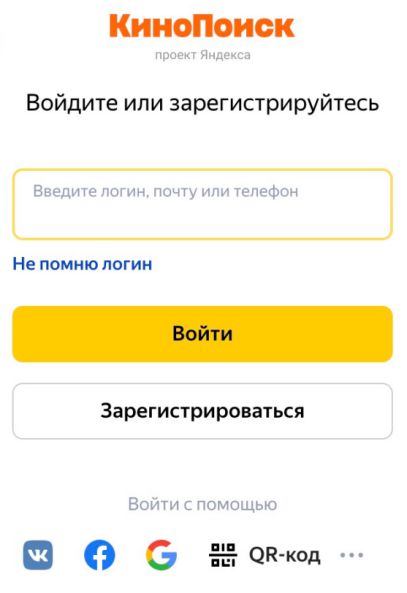 Если же у нас уже имеется аккаунт на Яндексе, например, для Яндекс.Почты, используем его и для входа на КиноПоиск. 2. Войдем на телевизоре на главную страницу приложения КиноПоиск.
Если же у нас уже имеется аккаунт на Яндексе, например, для Яндекс.Почты, используем его и для входа на КиноПоиск. 2. Войдем на телевизоре на главную страницу приложения КиноПоиск.  На экране мы должны увидеть окно с уникальным шестизначным кодом.
На экране мы должны увидеть окно с уникальным шестизначным кодом. Далее с компьютера или смартфона нужно перейти по ссылке kinopoisk.ru/code и ввести полученные цифры в окно для ввода кода.
Далее с компьютера или смартфона нужно перейти по ссылке kinopoisk.ru/code и ввести полученные цифры в окно для ввода кода. 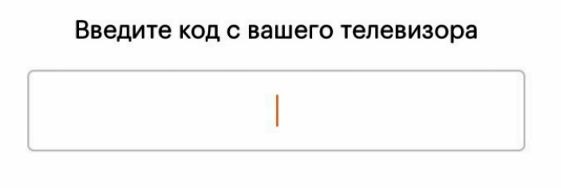 При правильном вводе кода появится уведомление об успешной синхронизации устройств. Так же вместо ввода кода можно воспользоваться QR-кодом, который появился на экране телевизора. Автоматически произойдет переадресация и синхронизация. Для Apple TV процесс аналогичен, с разницей в том что код состоит из восьми цифр вместо шести.
При правильном вводе кода появится уведомление об успешной синхронизации устройств. Так же вместо ввода кода можно воспользоваться QR-кодом, который появился на экране телевизора. Автоматически произойдет переадресация и синхронизация. Для Apple TV процесс аналогичен, с разницей в том что код состоит из восьми цифр вместо шести.
yandex ru activate ввести код с телефона
Ваш телефон на базе операционной системы Андроид, в этом случае тоже есть выход! Можно ввести код активации с телефона. Для этого необходимо:
- Применить вышеописанный прием, а именно, извлечь код благодаря функции «Связать устройства»
- Затем, открываем приложение Кинопоиск и заходим в него на мобильном устройстве;
- Там останавливаем свои выбор на пункте «Подключенные телевизоры» и нажимаем на кнопку «Добавить ТВ»;
- Набираем принятый код и не забываем завершить данную операцию нажатием на кнопку «Добавить».
Для любителей примитивных (незамысловатых) приемов получения кода есть вот такой альтернативный способ. Для его реализации нужно открыть «Настройки» вашего телевизора и выбрать опцию «Подключение экрана к мобильному устройству», далее, после чего ввести код активации. В конце, как и в вышеперечисленных способах, нажать на кнопку «Добавить».
Активация цифрового ТВ Кинопоиск на телевизорах Samsung и LG
Для того, чтобы подключить телевидение и услуги сервиса от Яндекс, необходимо активировать на своём ТВ приложение. Эксклюзивный контент можно просматривать на разных устройствах с системами Android TV, Smart TV и Apple TV. Перед подключением необходимо оформить подписку на сервисе и приступить к непосредственному подключению. После чего нужно установить приложение на ТВ и запустить его.
Дальнейший порядок действий:
- Необходимо войти в свой аккаунт Яндекс через компьютер или мобильный телефон. Сделайте это на данной странице — https://passport.yandex.ru/profile;
- После откройте приложение на телевизоре. На экране появится код из нескольких чисел или символов;
- Откройте страницу yandex.ru/activate в браузере, после того как авторизовались в своём аккаунте;
- Введите код в форму и подтвердите кнопкой «Войти».
Теперь вы сможете продолжить использовать возможности приложения Кинопоиск на телевизоре. Если возникнут какие-либо неполадки, проверьте в своём аккаунте Яндекс активна ли в данный момент подписка. Найти этот раздел можно в Янедкс.Паспорте. Он так и называется «Подписки» и находится в верхней части экрана.
Настройка Кинопоиска на Apple TV через ввод кода
К устройствам от компании Apple также есть два главных требования, которые должны быть соблюдены, чтобы ввести код с телевизора на сайте yandex.ru/activate. Телевизор должен быть не ниже 4 поколения устройств. Операционная система не ниже 13 версии. Подробные данные по вашему устройству можно узнать из настроек в специальном разделе.
Если эти требования соблюдены, можно приступать к настройке и подключению видеосервиса от Яндекс (Кинопоиск), не используя Yandex.ru/activate:
- В мобильном маркете App Store необходимо найти приложение Кинопоиск, установить его и запустить;
- На экране вы сможете увидеть блок с информацией, где нужно искать форму для ввода кода. А также сам код;
- Откройте браузер на другом доступном устройстве и перейдите по адресу: tvcode.kinopoisk.ru;
- Введите код, который представлен на экране.
Вернувшись к экрану телевизора, необходимо подтвердить, что вы уже активировали свой аккаунт. После чего можно приступать к просмотру контента, который предоставляется по подписке.
Если при переходе на сайт Кинопоиска вас встречает окно, где нужно авторизоваться — сделайте это. Для пользователей, которые ещё не имеют аккаунта в этом сервисе необходимо его завести.
Инструкция для телевизора на Android TV
Android TV — не менее популярная операционная система для Smart-телевизоров, и на ней также может работать КиноПоиск. Но для успешного запуска потребуется активация приложения на телевизоре. Для того чтобы это сделать, кроме телевизора на Android TV с установленным КиноПоиском, вам также потребуется любое устройство с браузером.
Порядок действий:
- На телевизоре запустите приложение КиноПоиск. Вы увидите такую страницу, как на скриншоте ниже.

- Теперь откройте на компьютере или мобильном устройстве сайт КиноПоиска через любой браузер. Вам следует авторизоваться в своём профиле на этом сайте с помощью аккаунта Яндекс. Если профиля у вас ещё нет, то сейчас самое время его создать.
- Теперь перейдите на страницу привязки — https://hd.kinopoisk.ru/tv. Вы можете это сделать на компьютере или на смартфоне, отсканировав с помощью камеры QR-код с экрана телевизора.
- На этой странице привязки вы увидите поле, в которое следует ввести цифровой код с экрана вашего телевизора.

- После ввода кода нажмите «Готово» на телевизоре и КиноПоиск запустится и будет готов к работе.

Альтернативная авторизация code.hd.ru
- Авторизоваться в системе, используя Яндекс ID.
- Перейти по ссылке code.hd.ru на компьютере или мобильном устройстве.
- Ввести код с телевизора.
Как перенести аккаунт на другое устройство
Допустим, вы продали старый телевизор и купили новый. Или у вас есть другая причина, почему вы хотите сделать перенос аккаунта в Кинопоиске на другое устройство.
Для этого нужно лишь просто выйти из аккаунта на старом ТВ.
- Зайдите в свой профиль, который находится в верхнем правом углу.
- Найдите кнопку выхода и нажмите на нее.
Всего два шага, и отвязка осуществилась!
Если все же возникли какие-то проблемы с перепривязкой, звоните на телефон горячей линии компании: 8 800 600 30 30.
Также вы можете воспользоваться службой поддержки в режиме онлайн по адресу: https://yandex.ru/support/kinopoisk/troubleshooting.html.
Проблемы при подключении к сервису
В некоторых ситуациях пользователи не могут найти приложение Kinopoisk в магазине. При вводе названия в строку поиска оно не отображается среди доступных для установки. Причина кроется в версии операционной системы, которая установлена в вашем телевизоре. Скорее всего версия старая, из-за чего отсутствует ее поддержка. В этом случае приложение можно попробовать загрузить через браузер, который нужно открыть на телевизоре. Найдите более раннюю версию Кинопиоска и установите ее в систему.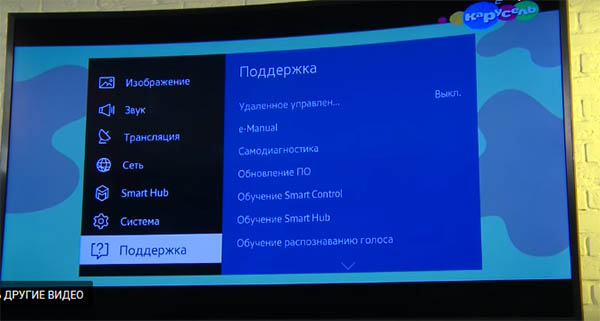
Найти версию прошивки телевизора можно в главном меню в разделе «Поддержка». Чаще всего не поддерживаются телевизоры, которые были выпущены ранее 2015 года. Могут также появляться проблемы с запуском уже после того, как приложение Kinopoisk было успешно установлено в устройство. В этом случае рекомендуется удалить полностью его из системы телевизора и установить заново. Перед установкой используйте приложения для чистки кэша и ненужных файлов в системе. Которые могут влиять на работу не только сервиса, но и других приложений.
Каким образом отвязать телевизор от сервиса Yandex
Сегодня вы можете найти много интересных предложений от телесервисов. Несколько месяцев бесплатных фильмов, телепередач и сериалов предлагаются в обмен на активную подписку или ссылку на банковскую карту.
При необходимости смены поставщика видеоразвлечений устройство можно отключить от службы Яндекс следующим образом:
- Откройте домашнюю страницу приложения Kinopoisk;
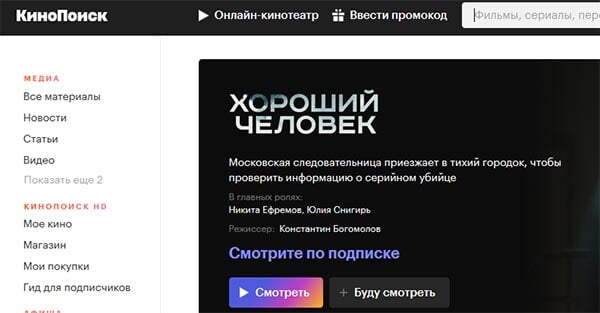
- С помощью пульта дистанционного управления наведите курсор мыши на значок профиля. Она находится на своем месте — в верхнем правом углу;

- Находясь на странице, нажмите на кнопку «Выход» и подтвердите свой выбор.
Кнопка «Профиль» также находится в главном меню приложения, которое расположено в левой части некоторых моделей телевизоров.
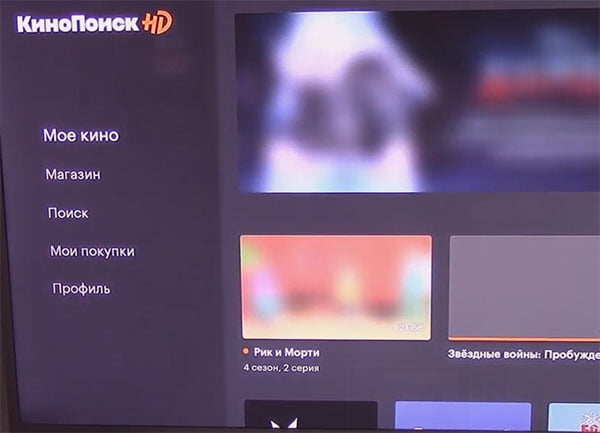
На любом брендовом устройстве вы можете отключиться от своего аккаунта, выполнив поиск в профиле. Вы также можете удалить свой собственный профиль через настройки приложения. Для этого необходимо очистить его данные и удалить кэш.